Page 1

LAC850M (HS7)
SMART Hi-Fi AUDIO
Barra de sonido inalámbrica
multiroom
Modelo : MUSICFLOW HS7
LAC850M (HS7)
ESPAÑOL | MANUAL BÁSICO
Para ver las instrucciones de las funciones
avanzadas, visite http://www.lg.com y
descargue el manual del propietario.
Algunos contenidos de este manual pueden
con coincidir con su unidad.
ESPAÑOL
El dispositivo real puede diferir de la imagen.
*MFL68864984*
www.lg.com
Page 2
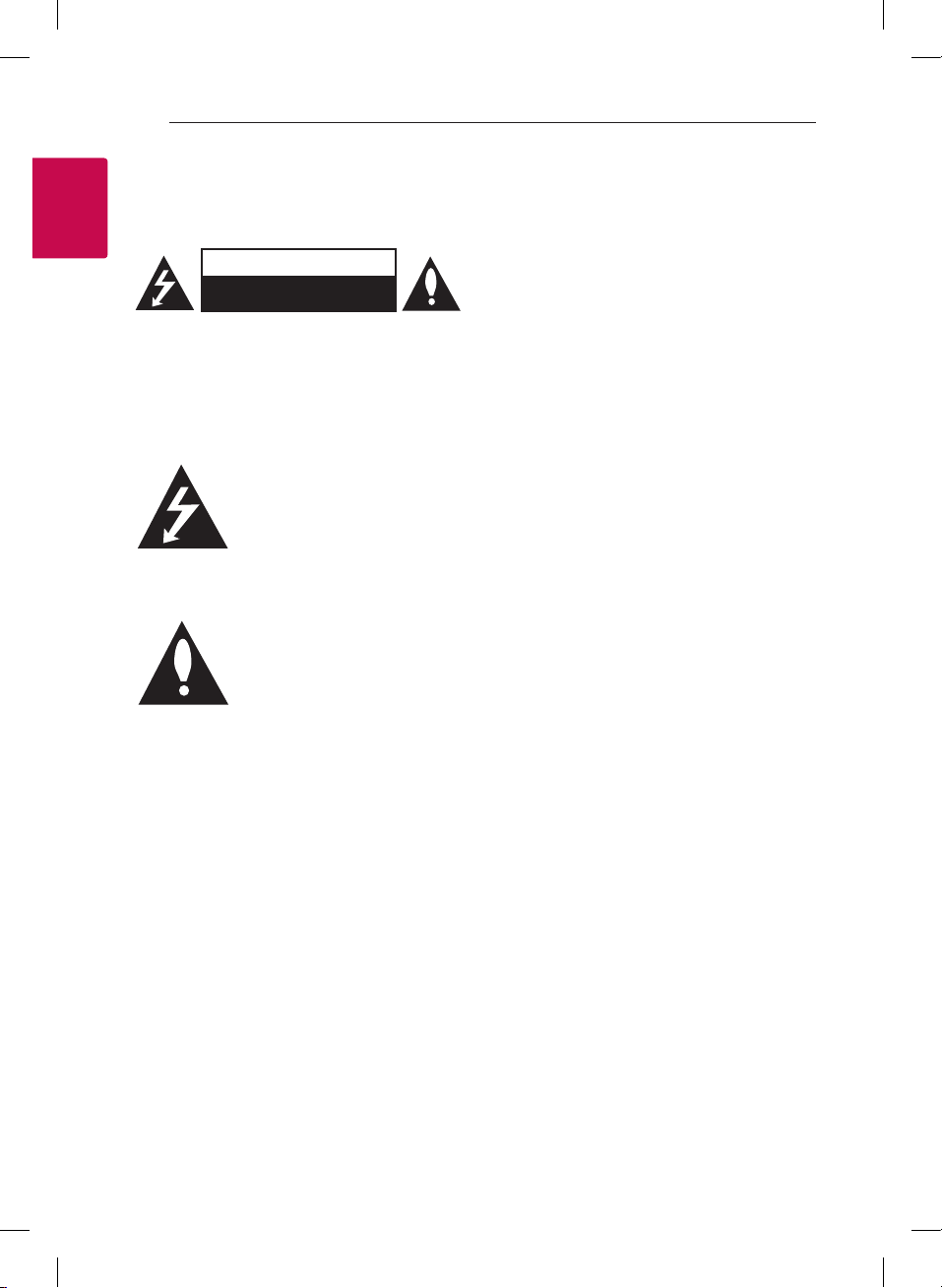
1 Inicio
Inicio2
Información de
seguridad
1
Inicio
ADVERTENCIA: PARA REDUCIR EL RIESGO DE
DESCARGA ELÉCTRICA NO EXTRAIGA LA CUBIERTA
(O PARTE POSTERIOR). NO HAY EN EL INTERIOR
EL USUARIO. PARA CUALQUIER REPARACIÓN
CONTACTE CON PERSONAL DE MANTENIMIENTO
aislada peligrosa dentro del producto que puede
ser de la magnitud suciente como para constituir
un riesgo de descarga eléctrica a las personas.
en la documentación que acompaña al producto.
ADVERTENCIA: PARA REDUCIR EL RIESGO DE
INCENDIO O DESCARGA ELÉCTRICA, NO EXPONGA
ESTE PRODUCTO A LA LLUVIA NI A LA HUMEDAD.
ADVERTENCIA: No instale el equipo en un espacio
cerrado, como en una estantería o mueble similar.
PRECAUCIÓN: No utilice productos de alto
voltaje cerca de este producto. (ej. un matamoscas
eléctrico). Este producto podría dejar de funcionar
correctamente debido a una descarga eléctrica.
PRECAUCIÓN: El aparato no debe exponerse al
agua (goteo o salpicaduras) y no debe colocar
sobre el aparato objetos llenos de líquidos, como
oreros.
PRECAUCIÓN: No obstruya ninguno de los oricios
de ventilación. Instalar conforme a las instrucciones
del fabricante.
Las ranuras y oricios de la carcasa cumplen un
propósito de ventilación y aseguran el correcto
funcionamiento del producto, y lo protegen de un
posible sobrecalentamiento. Los oricios no deben
obstruirse en ningún caso colocando el producto
sobre una cama, sofá, alfombra o supercie similar.
ADVERTENCIA
RIESGO DE DESCARGA
ELÉCTRICA NO ABRIR
NINGUNA PARTE QUE PUEDA REEMPLAZAR
CUALIFICADO.
Este símbolo de un relámpago
con cabeza de echa dentro
de un triángulo equilátero está
destinado para alertar al usuario
de la presencia de una potencia no
El signo de exclamación dentro
de un triángulo equilátero está
destinado para alertar al usuario
de la presencia de instrucciones de
mantenimiento y funcionamiento
Este producto no debe colocarse en una instalación
empotrada, como una librería o estante, a menos
que se proporcione una correcta ventilación del
mismo y se respeten todas las instrucciones del
fabricante.
AVISO: Para la información de marcado de
seguridad, incluida la identicación del producto
y la alimentación nominal, consulte la etiqueta
principal de la parte inferior o la otra supercie del
producto.
Para los modelos que usan un adaptador
Use sólo el adaptador CA suministrado con este
dispositivo. No utilice una fuente de alimentación
de otro dispositivo o de otro fabricante. El uso de
otros cables o unidades de alimentación puede
causar daños a la unidad e invalidar la garantía.
PRECAUCIÓN referente al cable de alimentación
La mayoría de los electrodomésticos recomiendan
ser emplazados sobre un circuito dedicado;
es decir, un circuito de un sólo enchufe que
acciona solamente este electrodoméstico
y no tiene enchufes o circuitos derivados
adicionales. Revise la página de especicaciones
de este manual de usuario para asegurarse. No
sobrecargue los enchufes de pared. Los enchufes
de pared sobrecargados, ojos o dañados, cables
de extensión, cables de alimentación pelados,
o el aislamiento dañado o agrietado del cable
son elementos peligrosos. Cualquiera de estas
condiciones podría dar lugar a descargas eléctricas
o fuego. Examine periódicamente el cable de
su electrodoméstico, y si su aspecto indica
daños o deterioro, desenchúfelo, cese el uso del
electrodoméstico, y haga cambiar el cable por una
pieza de recambio exacta por un distribuidor de
servicio autorizado. Proteja el cable de alimentación
de daños físicos o mecánicos y evite doblarlo,
aplastarlo, pellizcarlo o pisarlo con una puerta
o caminar sobre él. Preste especial atención a
los enchufes, tomas de pared, y al punto donde
el cable sale del electrodoméstico. La clavija de
alimentación sirve para desconectar el dispositivo.
En caso de emergencia, se debe acceder fácilmente
a la clavija de alimentación.
Page 3

Inicio 3
Este dispositivo está provisto de una batería o
acumulador portátil.
Forma segura de extraer la batería o el
acumulador del equipo: Retire la batería o
juego de baterías antiguo y siga los pasos en
orden inverso a su colocación. Para impedir
la contaminación del medioambiente o los
posibles efectos adversos en la salud de humanos
y animales, coloque la batería antigua o el
acumulador en el contenedor apropiado de los
puntos de recogida designados para tal n. No
elimine las pilas o el acumulador junto con la
basura doméstica. Se recomienda utilizar baterías y
acumuladores con sistema de reembolso gratuito
en su localidad. La batería no debe exponerse a
calor intenso, como la luz del sol, un incendio o
similar.
Cómo deshacerse de aparatos eléctricos y
electrónicos viejos
1. Todos los aparatos eléctricos o
electrónicos se deben desechar
de forma distinta del servicio
municipal de recogida de
basura, a través de puntos de
recogida designados por el
gobierno o las autoridades
locales.
2. La correcta rocogida y
tratamiento de los dispositivos
inservibles contribuye a evitar
riesgos potenciales para el
medio ambiente y la salud
pública.
3. Para obtener más información
sobre cómo deshacerse de
sus aparatos eléctricos y
electrónicos viejos, póngase en
contacto con su ayuntamiento,
el servicio de recogida de
basuras o el establecimiento
donde adquirió el producto.
Eliminación de baterías o acumuladores
agotados
1
Inicio
Pb
1. Este símbolo puede aparecer junto con
símbolos químicos de mercurio (Hg), cadmio
(Cd) o plomo (Pb) si la batería contiene más
de un 0,0005% de mercurio, un 0,002% de
cadmio o un 0,004% de plomo.
2. Las baterías o acumuladores no deberán
tirarse junto con la basura convencional,
sino a través de los puntos de recogida
designados por el gobierno o las autoridades
locales.
3. La correcta recogida y tratamiento de las
baterías o acumuladores antiguos contribuye
a evitar las potenciales consecuencias
negativas para el medio ambiente, los
animales y la salud pública.
4. Para más información sobre la eliminación de
baterías o acumuladores antiguos, póngase
en contacto con su ayuntamiento, el servicio
de recogida de basuras o el comercio en el
que adquirió el producto.
Page 4
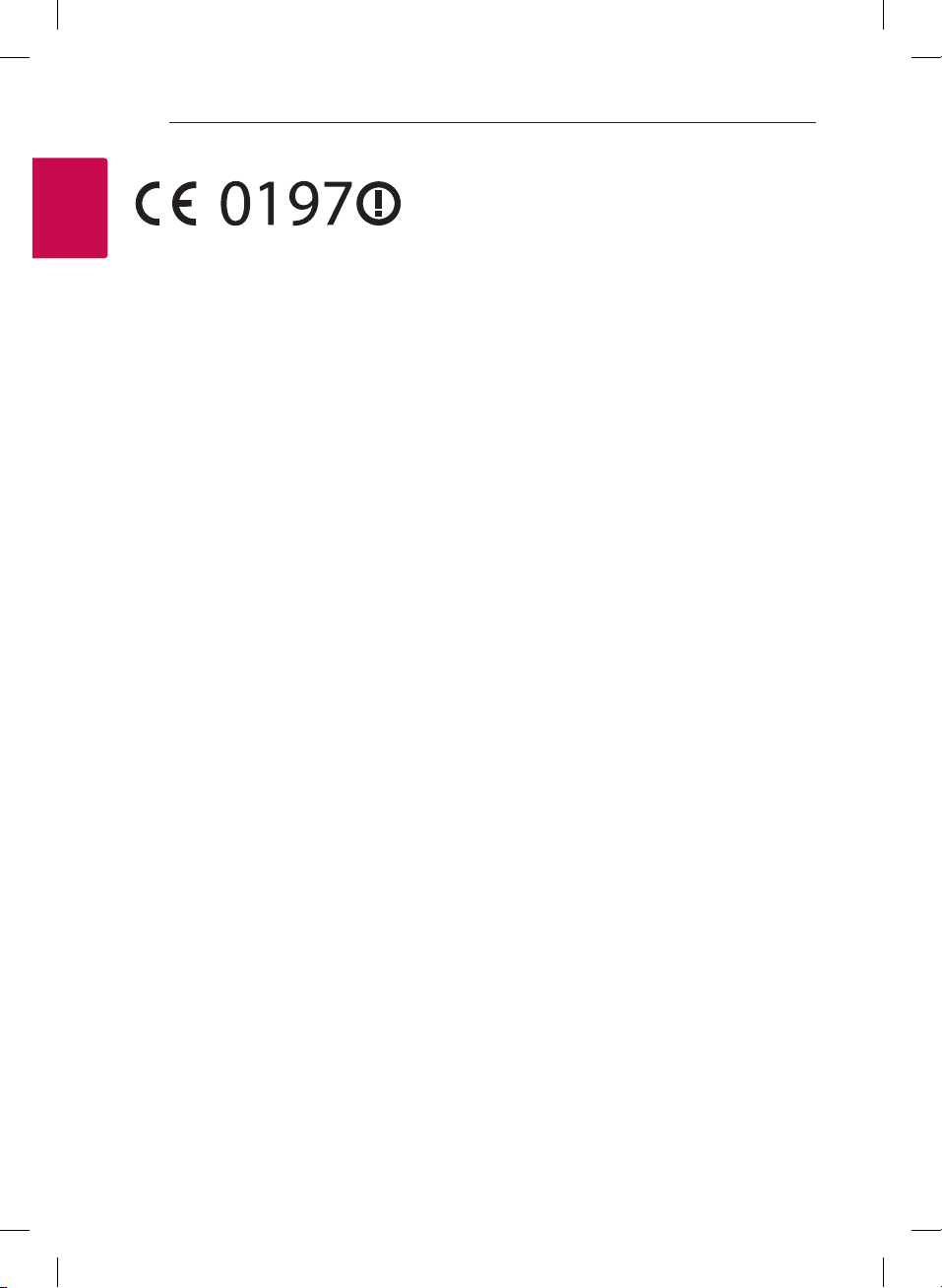
Inicio4
Declaración de conformidad
Por la presente, LG Electronics European Shared
1
Service Center B.V., declara que esta BARRA DE
Inicio
SONIDO MULTIROOM INALÁMBRICA cumple con
los requisitos esenciales y otras disposiciones
relevantes de la Directiva 1999/5/EC. La declaración
de conformidad completa puede solicitarse a través
de la siguiente dirección de correo postal:
LG Electronics European Shared Service Center B.V.
o puede solicitarse en nuestro sitio web DoC
dedicado:
http://www.lg.com/global/support/cedoc/cedoc#
Este dispositivo es un sistema de transmisión de
banda ancha de 2,4 GHz y 5 GHz, diseñado para su
uso en los países miembros de la UE y países de la
EFTA, con restricción de uso en interiores para la
banda de 5 GHz. (5150 – 5250 MHz)
Este dispositivo debe instalarse y utilizarse con un
mínimo de 20 cm de distancia entre el dispositivo
y su cuerpo. Y esta frase sirve como declaración
general para la consideración del entorno del
usuario.
European Standard Team
Krijgsman 1
1186 DM Amstelveen
The Netherlands
Page 5
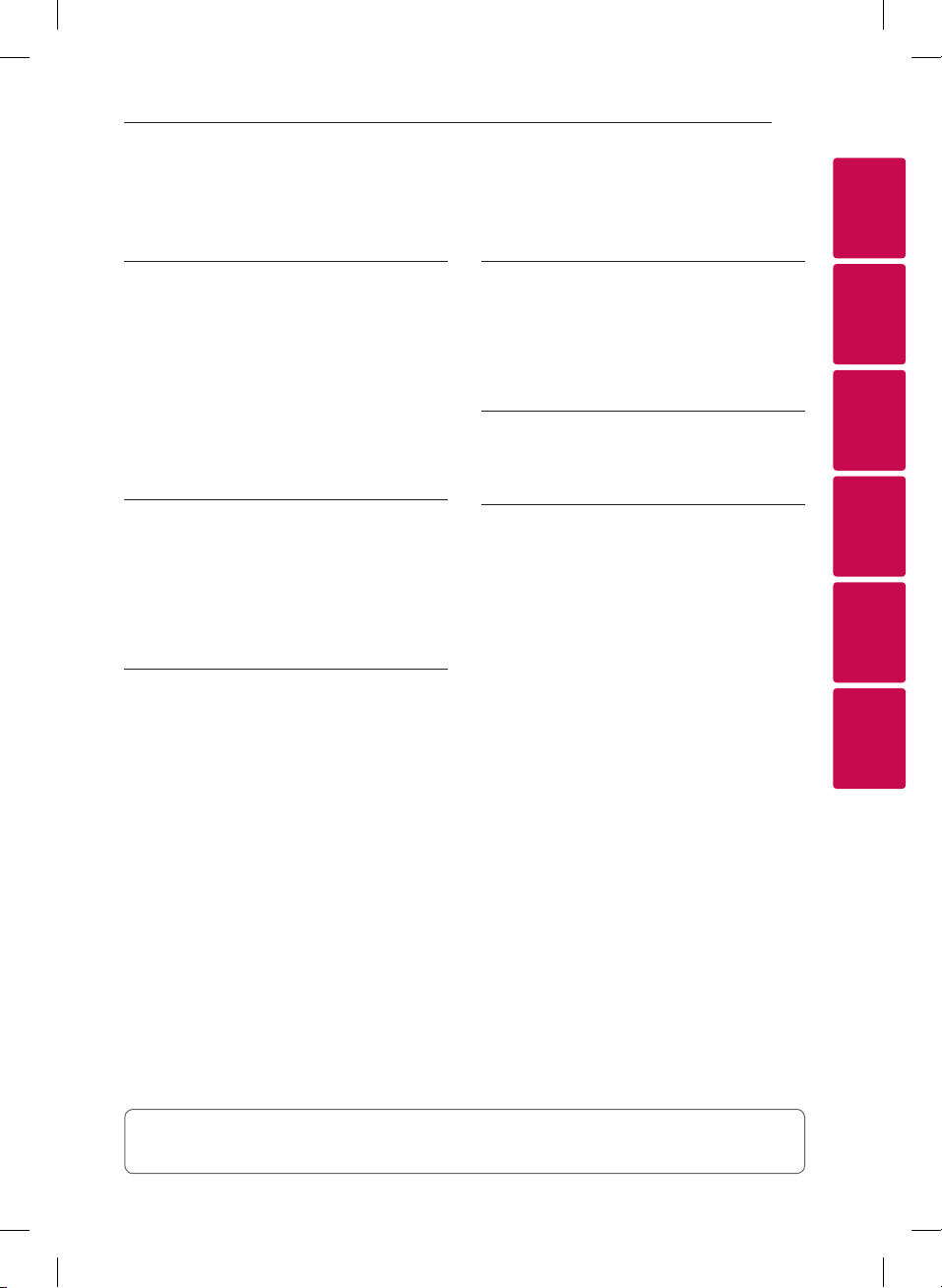
Índice
Índice 5
1 Inicio
2 Información de seguridad
6 Desembalaje
6 – Información adicional para algunos
accesorios
7 Panel frontal
7 Panel trasero
8 Mando a distancia
2 Conexión al televisor
9 Conexión al televisor
9 – 1. Conexión óptica
9 – 2. Conexión HDMI (ARC)
9 – 3. Conexión LG Sound Sync
inalámbrica
3 Uso de multiroom
10 Configuración de red multiroom
10 – Paso 1. Requisitos de red doméstica
11 – Paso 2. Instalación de la aplicación
“Music Flow Player” y Media Server
12 – Paso 3. Configuración multiroom
inicial
14 – Paso 4. Añadir altavoces (opcional)
15 – Uso del puente
16 Disfrutar de múltiples productos
MUSICflow
16 – 1. Modo Home Cinema (modo de
sonido surround)
16 – 2. Modo en grupo
16 – 3. Modo estéreo L/R
4 Uso de dispositivos externos
17 Uso de dispositivos externos
17 – 1. Conexión de entrada HDMI
17 – 2. Conexión PORTABLE IN
17 – 3. Conexión BLUETOOTH®
5 Solución de problemas
18 Solución de problemas
6 Apéndice
22 Montaje mural de la unidad principal
23 Acerca de la condición del LED de
estado
23 Especificación
23 AVISO DE SOFTWARE DE CÓDIGO
ABIERTO
1
2
3
4
5
6
Es posible que algunos de los contenidos de este manual difieran de la aplicación Music Flow Player,
dependiendo de la versión de la aplicación.
Page 6
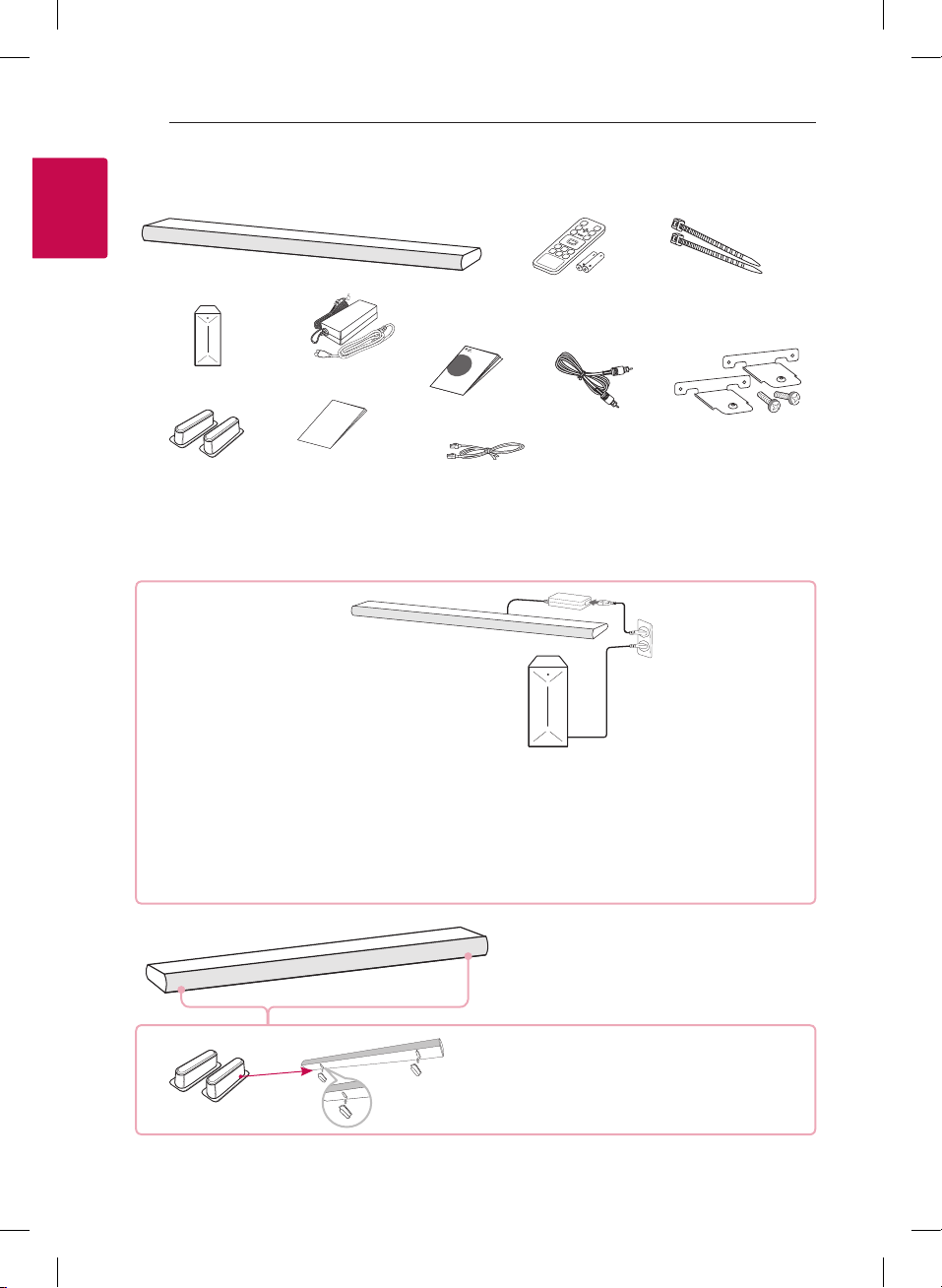
Inicio6
Desembalaje
1
Inicio
Unidad
Pilas y mando a
distancia
Bridas
Subwoofer
Pata
yPara montar esta unidad en una pared, consulte la página 22.
Adaptador y cable de
alimentación
Guía de instalación de
los soportes de pared
Manual básico
Cable LAN
Cable óptico
Soportes de pared y
tornillos
Información adicional para algunos accesorios
Subwoofer
Conexión del subwoofer inalámbrico
1. Conecte el cable de alimentación de la unidad principal y el subwoofer inalámbrico a la salida.
2. Enciéndalos y el subwoofer inalámbrico se encenderá automáticamente. Cuando se haya
completado la conexión, podrá ver en el subwoofer el LED verde.
Si tiene problemas para conectar el subwoofer inalámbrico, consulte la página 18.
yAl colocarlos, aumenta la altura
ySi ya tiene una pata debajo de la barra de sonido,
suéltela. A continuación, coloque las patas ajustables.
Pata
yLos accesorios suministrados pueden diferir según la región.
ySi instala la unidad sobre mobiliario metálico, monte
las patas suministradas.
Page 7
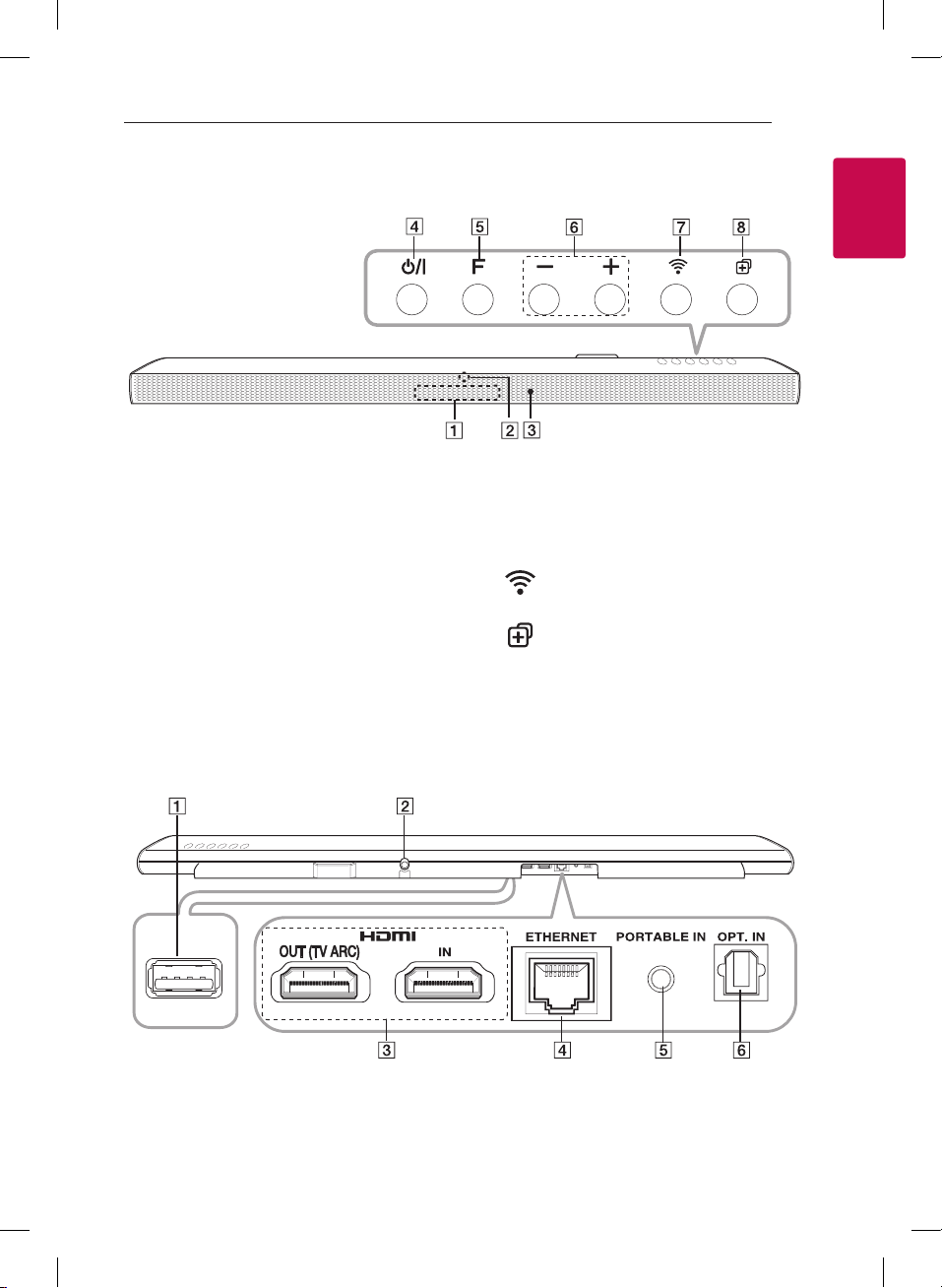
Panel frontal
Inicio 7
1
Inicio
Pantalla
A
Indicador LED: Muestra el estado de conexión.
B
(Página 23)
yBlanco (parpadeo): esperando a la conexión
de red
yBlanco (permanente): conexión de red
finalizada
yBlanco (atenuado): modo de reposo con
conexión de red
yVerde (permanente): se ha configurado el
primer grupo.
yRojo (permanente): modo de reposo sin
conexión de red
Sensor remoto
C
Panel trasero
(Reposo /Encendido)
D 1/!
F (Función): Selecciona la función y la fuente de
E
entrada. (OPTICAL / HDMI IN / WI-FI / Bluetooth
/ PORTABLE)
-/+ (Volumen)
F
(Wi-Fi): Conecta el producto MUSICflow
G
inicial a la red de forma inalámbrica.
(Añadir): Añade el producto MUSICflow
H
adicional a su red.
(Si se conecta uno o más productos MUSICflow.)
Conector de descarga de software (solo para
A
servicio)
DC IN (Entrada de adaptador de CA)
B
Conector HDMI IN / OUT (TV ARC) :
C
Conecte a HDMI IN (ARC) en el televisor.
Puerto ETHERNET (LAN)
D
Conector PORTABLE IN
E
Conectores OPT. IN
F
Page 8
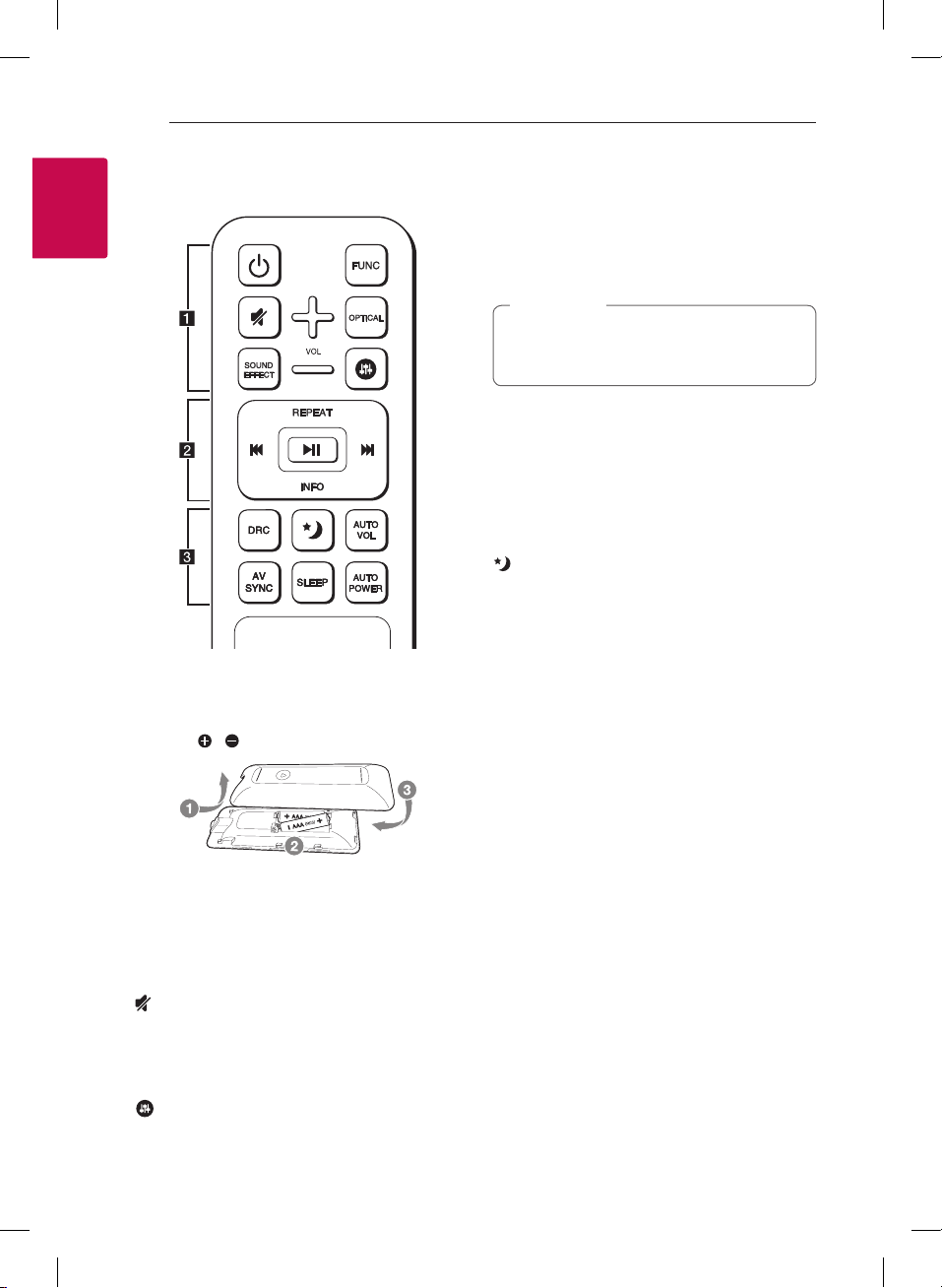
Inicio8
Mando a distancia
1
Inicio
Instalación de las pilas
Retire la tapa de las pilas de la parte trasera del
mando a distancia e inserte dos pilas R03 (tamaño
AAA) con y en la posición correcta.
• • • • • • • • • • • • • • a •••••••••••••
(Encendido/Apagado) : ENCIENDE o APAGA la
1
unidad (modo reposo).
FUNC (Función): Selecciona la función y la fuente
de entrada. (OPTICAL / HDMI IN / WI-FI / Bluetooth
/ PORTABLE)
(Silencio) : Silencia el sonido.
OPTICAL : Cambia directamente el modo de
entrada a OPTICAL.
SOUND EFFECT: Selecciona un modo de efecto de
sonido.
: Ajusta el nivel de sonido a agudos, graves y
subwoofer.
+/- (VOL): Ajusta el volumen del altavoz.
• • • • • • • • • • • • • • b •••••••••••••
REPEAT : Escuche su música repetidamente.
C/V
rápido.
dM
hace una pausa.
INFO : Muestra información de la fuente de
entrada.
• • • • • • • • • • • • • • c •••••••••••••
DRC : Activa o desactiva la función DRC.
yDRC (Rango de control dinámico) : Hace que el
para reducir la intensidad del sonido y mejorar su
nitidez y suavidad.
AUTO VOL : Enciende y apaga el modo de AUTO
VOLUME.
yCuando la salida de sonido sea demasiado alta o
AV SYNC : Sincroniza el audio y el vídeo.
yCuando se reciben señales de audio del televisor,
y Pulse AV SYNC y use
SLEEP : Congura el sistema para que se apague
automáticamente a una hora determinada.
AUTO POWER : Enciende y apaga la función de
AUTO POWER.
ySi se conecta el televisor o un dispositivo externo
(Saltar) : Avance rápido o retroceso
(Reproducir/Pausa) : Inicia la reproducción o
Nota
,
Puede usar estos botones de reproducción
tras reproducir música con la aplicación “Music
Flow Player” o software de PC.
sonido sea claro cuando se baja el volumen (solo
Dolby Digital).
(Modo nocturno) : Activa el modo nocturno
baja, pulse este botón en el mando a distancia.
Así puede disfrutar del sonido con los niveles
apropiados.
en ocasiones no se pueden acoplar el sonido y
las imágenes. En este caso, esta función puede
ajustar el tiempo de retardo.
C/V
tiempo que se puede ajustar entre 0 y 300 ms.
al conector o conectores de la entrada óptica de
la unidad, cuando se enciende el televisor o un
dispositivo externo, la unidad reconoce la señal
de entrada y selecciona la función óptica. Puede
oír el sonido de su dispositivo.
para controlar el
Page 9

2 Conexión al televisor
Conexión al televisor 9
Conexión al televisor
Haga una de las siguientes conexiones, dependiendo de las características de su televisor entre conexión
óptica, HDMI o inalámbrica.
1. Conexión óptica
1.
Conecte OPT. IN de la unidad a la toma OPTICAL OUT del televisor utilizando un cable OPTICAL.
2.
Configure la salida del televisor en la salida OPTICAL. (Para más información, consulte el manual del televisor.)
Nota: Si su televisor LG es compatible con LG Sound Sync (televisor LG con el logotipo ).
Configure la salida del televisor en LG Sound Sync (óptica). (Para más información, consulte el manual de
usuario del televisor.)
3. Configure la fuente de entrada de esta unidad en ÓPTICA usando el botón OPTICAL o FUNC.
2. Conexión HDMI (ARC)
Si conecta esta unidad a un televisor compatible con HDMI CEC y ARC (Canal de retorno de audio), podrá disfrutar
del audio del televisor a través de los altavoces de esta unidad sin necesidad de conectar el cable óptico.
1. Conecte la toma HDMI OUT (TV ARC) de la unidad con la toma HDMI IN (ARC) del televisor usando un
cable HDMI (tipo A, cable HDMI™ de alta velocidad con Ethernet).
2
Conexión al televisor
(ARC)
Televisor: HDMI IN (ARC) Barra de sonido: HDMI OUT (TV ARC)
2. Configure la salida del televisor en HDMI (ARC). (Para más información, consulte el manual de usuario del
televisor.)
3. La función ARC se selecciona automáticamente cuando la señal ARC viene del televisor,
independientemente del tipo de función que esté utilizando.
OUT
IN
3. Conexión LG Sound Sync inalámbrica
Si conecta esta unidad a un televisor compatible con LG Sound Sync (televisor LG con el logotipo
1.
Encienda la unidad y configure la fuente de entrada de esta unidad en la función LG TV utilizando el botón FUNC.
2. Configure la salida de sonido del televisor en LG Sound Sync (inalámbrica). (Para más detalles,
Acerca de
Puede controlar algunas funciones de esta unidad con el mando a distancia de su televisor LG con LG
Sound Sync. Es compatible con los televisores LG que admiten LG Sound Sync. Asegúrese del logo de la
Sincronización de sonido LG en su TV .
), puede disfrutar del sonido del televisor con conexión inalámbrica.
consulte el manual de usuario del televisor LG.) Aparece el mensaje “PAIRED” en la pantalla durante
aproximadamente 3 segundos y después puede visualizarse “LG TV” si la conexión entre la unidad y su
televisor se ha realizado correctamente.
Page 10

3 Uso de multiroom
Uso de multiroom10
Configuración de red multiroom
Paso 1. Requisitos de red doméstica
d
c
a
b
Asegúrese de que el entorno de la red inalámbrica está usando un router que está instalado en su casa.
a
El router doméstico debe estar conectado a Internet.
Conecte su dispositivo inteligente a su red doméstica.
b
3
Uso de multiroom
Conecte el altavoz a la corriente eléctrica.
c
Si desea disfrutar la música en un servidor multimedia (PC, Mac o almacenaje en red), conecte el servidor
d
multimedia a su red doméstica.
Precaución para requisitos de red doméstica
.
yEl sistema MUSICflow se comunica a través de una red doméstica de 2,4 GHz y 5 GHz compatible con
tecnología inalámbrica de 802.11b/g/n.
yLa interferencia de la señal inalámbrica puede dar lugar a la desconexión de la red o a que se detenga la
reproducción.
yDependiendo de la velocidad de la red, puede que la reproducción de contenidos en línea no funcione
bien.
yPodría no hacerse conexión de red con algunos routers (o módems) de algunos proveedores de servicio
de Internet. En dicho caso, compre un router del mercado general y úselo.
yEl software Music Flow PC podría no funcionar correctamente si hay instalado un cortafuegos en su PC. En
este caso, desactive todos los cortafuegos y intente la conexión de nuevo. Consulte las instrucciones o el
sitio web de los firewalls.
Page 11

Uso de multiroom 11
Paso 2. Instalación de la aplicación “Music Flow Player” y Media
Server
Instalación de la aplicación “Music Flow Player”.
Descargue “Music Flow Player” desde Apps Store o Google Play Store.
A B
O
A
Escriba “Music Flow Player” en la barra de búsqueda y toque “Buscar”.
B
Escanee el código QR utilizando la aplicación de escaneo.
Nota para la aplicación “Music Flow Player”
,
yDependiendo del dispositivo, la aplicación “Music Flow Player” podría no funcionar.
yLa aplicación Music Flow Player estará disponible en las siguientes versiones de software;
SO Android: Ver 4.0 (ICS) (o posterior)
SO iOS: Ver 6.0 (o posterior)
3
Uso de multiroom
Instalación del software Media Server en su PC o Mac
El software Media Server le permite acceder a los archivos de audio almacenados en el servidor multimedia
(PC, Mac o almacenaje en red) y disfrutar de ellos en su altavoz a través de la red doméstica. En el sitio web
www.lg.com, escriba en la barra de búsquedas el nombre del modelo y encuentre el software del servidor
multimedia en la pestaña de ayuda.
yWindows: Music Flow PC Software
yMac OS: Nero MediaHome 4 Essentials
Nota para el uso del servidor multimedia
,
yEn su PC o Mac, debe compartir la carpeta que contenga los archivos de audio para reproducirlos en esta
el sistema MUSICflow.
yEn su dispositivo NAS, también debe cambiar los ajustes del dispositivo NAS para asegurarse de que el
servidor DLNA esté activado.
yEn su software cortafuegos, quizás deba cambiar los ajustes para asegurarse de que no estén bloqueados
los archivos compartidos en Windows.
Page 12

Uso de multiroom12
Paso 3. Configuración multiroom inicial
Cuando instale el producto MUSICflow por primera vez, podrá elegir dos tipos de conexión, como sigue.
Opción 1. Conexión con cable (conexión de red en malla MUSICflow)
Conecte uno de los productos MUSICflow (barra de sonido, altavoz o puente) al router doméstico usando un
cable LAN.
A continuación, puede conectar productos MUSICflow adicionales (opcional) a su red doméstica inalámbrica
(red MUSICflow en malla). Consulte “Paso 4. Añadir altavoces (opcional)” en l página 14.
Si tiene un puente,
Puente (conexión con cable) à Barra de sonido (añadir altavoz) à Otros altavoces (añadir altavoz)
Si no tiene un puente
Barra de sonido (conexión con cable) à Otros altavoces (añadir altavoz)
3
Uso de multiroom
Cable LAN
Guía de configuración básica (conexión con cable)
1. Asegúrese de que su dispositivo inteligente este conectado a su red Wi-Fi.
2. Seleccione el producto que desea conectar.
3. Inicie la aplicación Music Flow Player y siga las instrucciones de “Conexión con cable” del asistente de
configuración.
4. Conecte el cable LAN del router a uno de los productos MUSICflow (barra de sonido, altavoz, puente).
5. Encienda el producto MUSICflow y espere a ver un LED blanco encendido permanentemente.
6. Si la instalación se realiza con éxito, actualice el software del altavoz a la versión más reciente:
[Inicio à Ajustes à Información de la versión]
m Consejo
Separado del entorno Wi-Fi del router, compone la red inalámbrica entre los productos MUSICflow. Usando
la red MUSICflow en malla, se expande la cobertura inalámbrica, lo que ofrece un servicio de streaming
musical estable.
En el caso siguiente, se recomienda la conexión de red MUSICow en malla.
1. Cuando la cobertura Wi-Fi no llega a toda la vivienda porque el rendimiento del router doméstico no es
estable.
(En el caso de que su router doméstico sea compatible con 802.11 b/g 2,4 GHz.)
2. Cuando desee disfrutar del sistema MUSICflow en un entorno de red inalámbrico estable.
3. Cuando desee utilizarlo en el modo siguiente.
1) Modo multiroom y reproducción en grupo
2) Modo Home Cinema
3) Modo Hi-Fi (24 bit/192 kHz): Cuando esté disfrutando una fuente de audio de alta calidad (Ej. : flac)
Page 13

Uso de multiroom 13
Opción 2. Conexión inalámbrica (conexión inalámbrica estándar)
Cuando no esté disponible la conexión inalámbrica entre los productos MUSICflow y el router doméstico, el
producto MUSICflow ofrece servicio de streaming similar dentro de la cobertura Wi-Fi del router doméstico.
Conecte uno de los productos MUSICflow (barra de sonido o puente) al router doméstico de forma
inalámbrica.
(Opción)
Ahora puede conectar los productos MUSICflow adicionales a su red doméstica Wi-Fi de forma inalámbrica.
Consulte el “Paso 4. Añadir altavoces (opcional)” en la página 14.
Señal inalámbrica
Guía de configura básica (conexión inalámbrica)
1. Asegúrese de que su dispositivo inteligente este conectado a su red Wi-Fi.
2. Seleccione el producto que desea conectar.
3. Inicie la aplicación Music Flow Player y siga las instrucciones de “Conexión inalámbrica” del asistente de
configuración.
4. Pulse el botón (icono de configuración Wi-Fi) de la parte trasera o superior del producto MUSICflow
(barra de sonido, altavoz o puente).
5. Compruebe si el LED indicador de red parpadea en blanco y rojo.
6. Introduzca la contraseña del router doméstico para la conexión del producto MUSICflow al router
doméstico.
Si tiene un dispositivo iOS, debe realizar los tres pasos siguientes
6-1 Pulse el botón de inicio del dispositivo iOS y vaya a [Ajustes].
Si puede seleccionar “MusicFlow_Setup” en los ajustes Wi-Fi. Se conectarán la aplicación y el producto
MUSICflow.
6-2 Vaya a la aplicación Music Flow Player e introduzca la contraseña del router doméstico para conectar
el producto MUSICflow al router doméstico.
6-3 Pulse el botón de inicio del dispositivo iOS y vaya a [Ajustes].
Vuelva a conectarse a su red Wi-Fi doméstica. Y vaya a la aplicación Music Flow Player de nuevo.
7. Si la instalación se realiza con éxito, actualice el software del altavoz a la versión más reciente:
[Inicio à Ajustes à Información de la versión]
Nota
,
ySi ha fallado la configuración de la “Conexión inalámbrica”. Parece que la nueva ubicación está demasiado
lejos del router, podría no conectarse. Póngalo en un lugar que esté lo suficientemente cerca del router y
úselo.
yEl software Music Flow PC instalado en el ordenador de sobremesa no es compatible con el
procedimiento de conexión inalámbrica. En este caso, utilice Music Flow Player en el dispositivo
inteligente.
ySi el rendimiento del router no es lo bastante bueno (Ej., 802.11g 2,4GHz), el sonido podría interrumpirse
en la reproducción en grupo o el modo de reproducción surround. En este caso, conecte el altavoz en la
red MUSICflow en malla.
3
Uso de multiroom
Page 14

Uso de multiroom14
m Consejo
Ofrece servicio de streaming musical en el sistema MUSICflow dentro de la cobertura Wi-Fi del router
inalámbrico.
En el caso siguiente, se recomienda la conexión inalámbrica estándar.
1. Cuando todos los altavoces están dentro de la cobertura Wi-Fi del router doméstico.
(Si su router doméstico es compatible con 802.11n 2,4/5 GHz )
2. Cuando no está disponible la conexión con cable entre los productos MUSICflow y el router doméstico.
3. Cuando desee utilizarlo en el modo siguiente.
1) cuando utilice un sistema MUSICflow de altavoces simple.
2) reproducción en grupo en la cobertura Wi-Fi del router doméstico
3) Modo estéreo L/R
Paso 4. Añadir altavoces (opcional)
3
Si conecta el producto MUSICflow inicial a su red doméstica, podrá conectar los productos MUSICflow
Uso de multiroom
adicionales (barra de sonido, altavoz o puente) a su red doméstica.
Guía de configuración básica (Añadir altavoces)
1. Si tiene altavoces adicionales, encienda el altavoz.
2. Inicie el dispositivo inteligente o la aplicación de PC y siga las instrucciones del asistente de
configuración.
[Inicio à Añadir Altavoces]
3. Pulse el botón (icono AÑADIR) de la parte trasera o superior del producto MUSICflow (barra de sonido,
altavoz o puente) que desea conectar.
4. Compruebe si el LED indicador de red parpadea en rojo.
5. Si la instalación se realiza con éxito, actualice el software del altavoz a la versión más reciente:
[Inicio à Ajustes à Información de la versión]
Nota
,
Si ha fallado la configuración de “Añadir altavoz”. Parece que la nueva ubicación está demasiado lejos entre
los altavoces, podría no conectarse. Póngalo en un lugar que esté lo suficientemente cerca del router y de
cada uno de los altavoces.
Page 15

Uso de multiroom 15
Nota para conguración multiroom
,
yPuede hacer toda la conexión inalámbrica/con cable según la localización del router. Pero, recomendamos
conectar el primer altavoz o el puente al router utilizando cable LAN y conectar los altavoces adicionales,
para una mayor estabilidad de la red.
yCuando aparezca el mensaje emergente “actualización de programa específico del producto” de la
aplicación Music Flow Player, toque para iniciar la actualización.
ySi ha conectado un altavoz con cable LAN y adicionalmente ha instalado otros altavoces: si el altavoz con
interrupción frecuente de sonido no se encuentra suficientemente cerca del altavoz conectado con cable,
instale adicionalmente un puente o coloque el altavoz en una ubicación media entre el altavoz conectado
con cable LAN y el altavoz con interrupción de sonido e inténtelo nuevamente
yIncluso si ha conectado los altavoces con la red MUSICflow en malla, la música se escucha interrumpida
debido a interferencia de señal, lo que causa fallos en la red Wi-Fi. En este caso puede intentar cambiar el
canal de la red en malla del sistema MUSICflow en [Ajustes à Configuración avanzada à Canal de red en
malla].
yCuando establezca la conexión, puede aparecer “Composición de red en malla” durante 30 segundos. Este
mensaje aparece en la primera instalación, pero aparece nuevamente cuando se cambia la configuración de red.
Uso del puente
1. Úselo como dispositivo raíz (conectado al router doméstico)
Cuando el router doméstico se encuentra alejado del altavoz para ser conectado con cable:
De acuerdo a la “Guía de configuración básica (Conexión con cable)”, conecte el puente al router
a
doméstico con un cable LAN.
De acuerdo a la “Guía de configuración básica (Añadir altavoces)”, añada productos MUSICflow a su red
b
doméstica.
3
Uso de multiroom
b
a
Puente
2. Úselo como extensión inalámbrica
Cuando desee expandir la cobertura de la red MUSICflow en malla:
Preparación: Inicialmente conecte el producto MUSICow a su router doméstico con cable LAN.
De acuerdo a la “Guía de configuración básica (Añadir altavoces)”, añada el puente a su red doméstica.
a
De acuerdo a la “Guía de configuración básica (Añadir altavoces)”, añada productos MUSICflow a su red
b
doméstica.
b
a
Puente
Page 16

Uso de multiroom16
Disfrutar de múltiples productos MUSICflow
1. Modo Home Cinema (modo de sonido surround)
Simplemente añada una barra de sonido LG MUSICflow a su red y sincronícela con LG MUSICflow para
disfrutar la experiencia del cine en su casa.
Si tiene un puente,
Puente (conexión con cable) à Barra de sonido (añadir altavoz) à Otros altavoces (añadir altavoz)
Si no tiene un puente
Barra de sonido (conexión con cable) à Otros altavoces (añadir altavoz)
Nota
,
Si conecta altavoces MUSICflow a su Home cinema, esos altavoces deben ser del mismo modelo.
3
Uso de multiroom
Requisitos
yBarra de sonido MUSICflow x 1
yAltavoz MUSICflow x 2 (del mismo modelo)
yPuente de red (opcional)
2. Modo en grupo
Los altavoces colocados en habitaciones separadas pueden reproducir la misma música en base a sus
preferencias.
Sincronice sus altavoces multiroom para que reproduzcan la misma música en cada habitación.
Requisitos
yMás de 2 MUSICflow
yPuente de red (opcional)
3. Modo estéreo L/R
Configure sus altavoces a sonido estéreo con la aplicación Music Flow Player para disfrutar sus películas y
canciones favoritas.
Requisitos
yAltavoz MUSICflow x 2
yPuente de red (opcional)
Page 17

4 Uso de dispositivos externos
Uso de dispositivos externos 17
Uso de dispositivos externos
1. Conexión de entrada HDMI
A reproductor de discos
Blu-ray, reproductor
de DVD, consola de
videojuegos, etc.
1. Conecte la toma HDMI IN de la unidad a la toma HDMI OUT del dispositivo de audio y vídeo, como
reproductor de discos Blu-ray, reproductor de DVD, consola de videojuegos, etc.
2. Ponga la fuente de entrada de esta unidad en HDMI IN usando el botón FUNC.
2. Conexión PORTABLE IN
4
Uso de dispositivos externos
1. Conecte cualquier dispositivo con salida portátil ( ) al conector PORTABLE IN de la unidad utilizando un
cable estéreo de 3,5 mm.
2. Seleccione la fuente de entrada de esta unidad en PORTABLE usando el botón FUNC.
3. Conexión BLUETOOTH®
LG HS7 (XX:XX) /
LG LAC850M (XX:XX)
1. Seleccione la fuente de entrada de esta unidad en Bluetooth usando el botón FUNC.
"BT READY” aparece en la pantalla.
2. Seleccione “LG HS7 (XX:XX) o LG LAC850M (XX:XX)” en su dispositivo Bluetooth para el emparejamiento.
3. Cuando esta unidad se haya conectado con éxito al dispositivo Bluetooth, aparecerá “PAIRED” en la
pantalla y cambiará al nombre del dispositivo Bluetooth en unos momentos.
Si no está disponible para mostrar el nombre del dispositivo en la unidad, se mostrará ”_”.
4. Reproduzca música en su dispositivo Bluetooth.
Page 18

5 Solución de problemas
YRO#PLQ
VOL
Solución de problemas18
Solución de problemas
No hay sonido procedente del woofer
Puede configurar manualmente la conexión
inalámbrica, si su conexión no se completa.
1. Ajuste al mínimo el nivel del volumen de la
unidad principal.
-En la pantalla aparecerá ”VOL MIN”.
YRO#PLQ
2. Mantenga pulsado (SILENCIO) en el mando a
distancia durante unos 3 segundos.
-“W RESET” / “WL RESET” aparecerá brevemente
en la pantalla.
5
Solución de problemas
3. Si el LED del subwoofer inalámbrico está ya
parpadeando en verde y de forma continua,
puede saltar este paso. Mantenga pulsado
PAIRING en la parte trasera del subwoofer
inalámbrico durante más de 5 segundos.
-El LED del subwoofer inalámbrico se enciende
en rojo y verde de forma alterna.
Z#UHVHW
o
ZO#UHVHW
Rojo Verde
4. Desconecte el cable de alimentación de la
unidad y del subwoofer inalámbrico.
5. Conéctelos de nuevo después de que el LED
de la unidad principal y el del subwoofer
inalámbrico estén completamente apagados. La
unidad y el subwoofer inalámbrico se asociarán
automáticamente al encender la unidad.
-Cuando se haya completado la conexión,
podrá ver en el subwoofer el LED verde.
Verde
VOL
Si corta el sonido durante la
reproducción
yPara lograr el mejor rendimiento de la conexión
inalámbrica, como Bluetooth o subwoofer
inalámbrico, no instale la unidad sobre mobiliario
metálico y elévela colocando pies accesorios,
ya que la conexión inalámbrica se comunica a
través de un módulo situado en la parte inferior
de la unidad.
yTenga cuidado de no arañar la superficie de la
unidad/subwoofer al realizar la instalación o si
los mueve.
yTranscurren unos segundos (o más tiempo)
hasta que el subwoofer y la unidad principal se
comunican entre ellos y producen sonido.
yCuanto más cerca estén la unidad principal y
el subwoofer, mejor será la calidad del sonido.
Se recomienda instalar la unidad principal y el
subwoofer lo más cerca posible y evitar los casos
siguientes.
-Hay un obstáculo entre la unidad principal y
el subwoofer.
-Hay un dispositivo que utiliza la misma
frecuencia con esta conexión inalámbrica,
como un aparato médico, un microondas o
un dispositivo LAN inalámbrico.
Page 19

Solución de problemas 19
Actualización del software
Cuando el producto MUSICflow esté conectado
a su red doméstica, verifique que la versión
de firmware sea la más reciente para todos los
altavoces y para la aplicación Music Flow Player.
El producto MUSICflow puede necesitar el firmware
más reciente para un funcionamiento óptimo.
[Ajustes à Información de la versión]: puede
verificar si su altavoz cuenta con la versión más
reciente.
¿Cómo puedo inicializar el altavoz?
Si pulsa el botón “ (Añadir)” hasta escuchar el
sonido una vez, se inicializarán las configuraciones
de red respectivas. (Para la barra de sonido se verá
"DISABLE" en la pantalla.)
Si pulsa el botón “ (Añadir)” hasta escuchar el
sonido dos veces, se realizará la inicialización de
fábrica. (Para la barra de sonido se verá "RESET" en
la pantalla.)
El altavoz no está conectado.
1. Para un altavoz que ya está conectado,
compruebe si el teléfono está conectado al
mismo router que el altavoz, después conéctelo
al mismo router y verifique lo siguiente.
1-1. Apague / encienda el dispositivo y revise
la conexión.
1-2. Si no se resuelve con 1-1, cierre la
aplicación y vuelva a ejecutarla.
1-3. Si no se resuelve con 1-2, reinicie el altavoz
y vuelva a conectarlo.
1-4. Si no se resuelve con 1-3, borre la
aplicación, reinstálela y vuelva a intentar.
Para reiniciar, mantenga pulsado el botón
“AÑADIR” durante 8 segundos hasta que
escuche un pitido.
2. Si cambia la ubicación del altavoz que está en
uso,
2-1. Si la nueva ubicación está demasiado lejos
del router, podría no conectarse. Póngalo
en un lugar que esté lo suficientemente
cerca del router y úselo.
2-2. Conecte el altavoz con un cable LAN, para
altavoces instalados adicionalmente, si
estos no están suficientemente cerca del
altavoz conectado con cable LAN, instale
adicionalmente un puente u otro altavoz
en la ubicación media entre el altavoz
conectado con cable LAN y el altavoz con
el sonido interrumpido.
Hay ocasiones en que el altavoz
desaparece de la aplicación
1. Si la luz parpadeante del altavoz no parpadea y
permanece en blanco: Si el problema continúa,
incluso después de encender y apagar el
altavoz, en este caso, debe reiniciar el altavoz
(Para reiniciar, presione y mantenga pulsado
el botón “AÑADIR” durante 8 segundos hasta
que escuche un pitido), y deberá registrarlo
nuevamente. Haga la instalación del altavoz o
procedimientos adicionales.
2. Si la luz del altavoz parpadea en blanco – la
señal de red es inestable. Espere un momento, o
mueva el altavoz a otra ubicación más cercana
al otro altavoz o al enrutador.
3. Pulse la tecla de menú en la parte superior
derecha de la pantalla de inicio e inicie la
aplicación Music Flow Player nuevamente.
5
Solución de problemas
Page 20

Solución de problemas20
El sonido de la música se interrumpe
y el Sistema MUSICflow es inestable
1. Si el altavoz con interrupción de sonido está
conectado mediante el modo de conexión
inalámbrica,
ySi la distancia entre el altavoz y el enrutador
doméstico no es suficientemente cercana,
la condición correspondiente puede ocurrir.
Mueva el altavoz más cerca del router
doméstico e inténtelo nuevamente.
y Si el dispositivo con la fuente de sonido
a reproducir (Ej. un teléfono u ordenador
portátil) se encuentra en una ubicación sin
señal fluida del router doméstico, acerque
el dispositivo correspondiente al router
doméstico e inténtelo nuevamente.
2. Si ha conectado un altavoz con cable y ha
instalado otros altavoces adicionalmente:
Si el altavoz con interrupción frecuente de
sonido no se encuentra suficientemente
cerca del altavoz conectado con cable, instale
adicionalmente un puente o coloque el altavoz
en una ubicación media entre el altavoz
conectado con cable LAN y el altavoz con
5
Solución de problemas
interrupción de sonido e inténtelo nuevamente
3. Incluso si ha conectado los altavoces con la
red MUSICflow en malla, la música se escucha
interrumpida debido a interferencia de señal,
lo que causa fallos en la red Wi-Fi. En este caso
puede intentar cambiar el canal de la red en
malla del sistema MUSICflow en [Ajustes à
Configuración avanzada à Canal de red en
malla].
¿Cómo puedo hacer una Biblioteca
Musical? / No se añade la canción
aunque se ha actualizado la
biblioteca.
La Biblioteca Musical no se actualiza
automáticamente sólo con añadir una canción
al servidor DLNA. Cuando añada una canción
al servidor, en [Ajustes à Biblioteca musical à
Sincronización], vuelva a hacer la sincronización
de la Biblioteca Musical. Si aún después de hacer la
sincronización de la Biblioteca Musical no se añade
la canción, revise lo siguiente.
1. Revise que se haya designado el servidor DLNA
o la carpeta compartida del software para PC.
2. Revise que se haya renovado la lista de
contenido del servidor DLNA.
yAun si copia el archivo al servidor, podría
no renovarse inmediatamente la lista de
contenidos del servidor, así que revise la
configuración del servidor.
ySi copia una canción al teléfono con un
método distinto a MTP, podría no verse
reflejada en la lista de contenidos del
servidor. En dicho caso, vuelva a escanear el
contenido del teléfono o vuelva a apagar y
encender el teléfono.
3. Podría haberse bloqueado la opción de
compartir, así que revise la configuración del
programa del servidor DLNA o del cortafuegos.
y Si está usando software LG Musicflow PC,
cuando designe la carpeta compartida se
añadirá la carpeta correspondiente a la
Biblioteca Musical en un minuto.
Page 21

Solución de problemas 21
No hay sonido del televisor en la
conexión HDMI (ARC)
La función ARC permite que un televisor habilitado
para HDMI envíe el flujo de audio a la toma HDMI
OUT de esta unidad.
Para utilizar esta función:
ySu televisor debe admitir las funciones HDMI-
CEC y ARC, y estas funciones deben estar
activadas.
yEl método de configuración de HDMI-CEC y
ARC puede variar según la TV. Para obtener
información sobre la función ARC, consulte el
manual de su TV.
yDebe utilizar el cable HDMI (cable HDMI™ tipo A
de alta velocidad con Ethernet).
yDebe conectar la toma HDMI OUT (TV ARC) de
la unidad con la toma HDMI IN de un televisor
compatible con la función ARC utilizando un
cable HDMI.
ySolo se puede conectar una barra de sonido a un
televisor compatible con ARC.
El producto LG MUSICflow se apaga
automáticamente.
En algunos casos puede apagarse si no se recibe
señal de sonido:
yModo Óptico, HDMI ARC, Bluetooth, Wi-Fi
(DLNA): si no hay señal de sonido durante 20
minutos.
yPortable-In: si no hay señal de sonido durante 6
horas.
-Si hay conexión de red, pasará al modo de
espera en red (LED blanco)
-En caso de desconexión de red, pasará al modo
de espera de red (LED rojo).
¿Cuáles son los tipos de archivo
musical que se pueden reproducir?
yPuede reproducir archivos con extensiones mp3,
wma, flac, m4a, aac, ogg y wav.
yPara mp3 y wma, la frecuencia de muestreo es
de 32~48 kHz, y para flac, hasta 192 kHz, 24bit.
yAun si se cumplen esas condiciones, podría no
ser reproducido conforme a las características
del archivo o el servidor multimedia.
yLos archivos con DRM no pueden reproducirse.
¿Cómo puedo usar Spotify?
El producto LG MUSICflow es compatible con el
método de conexión a Spotify provisto por Spotify.
Con eso se pueden usar las funciones compatibles
del servicio Spotify conectando el altavoz a través
de la aplicación Spotify. Si el altavoz Music Flow
está en la red compuesta por el mismo router,
cambia el ícono de la aplicación Spotify del
producto Music Flow y, al presionarlo, se pueden
revisar y seleccionar los altavoces de la misma red.
(Cuando se selecciona el altavoz, el icono cambia a
verde.)
¿Cómo puedo usar HomeChat?
Después de registrar el dispositivo en HomeChat,
ya puede usar HomeChat.
Todos los miembros de la familia pueden
registrarse y usar un altavoz en HomeChat y una
persona puede registrar varios altavoces.
Para más información, consulte
http://www.lghomechat.com.
Nota
,
Dependiendo de la región, algunos servicios
(Ej. Spotify, Homechat, etc.) no están
disponibles.
5
Solución de problemas
Page 22

6 Apéndice
Apéndice22
Montaje mural de la
unidad principal
Materiales de preparación
Unidad
Guía de instalación de los
soportes de pared
Soporte mural
Tornillos
Tornillos (A)
Enchufe de pared
Los tornillos (A) y los enchufes de pared para
el montaje de la unidad no están incluidos.
Recomendamos Hilti (HUD-1 6 x 30) para el
montaje.
1. Ajuste el BORDE INFERIOR del televisor de la
guía de instalación del soporte de pared con
el borde inferior del televisor y póngalo en su
posición.
6
Apéndice
TV
2. Para el montaje mural (hormigón), utilice tacos
de pared. Deberá taladrar algunos orificios. Se
facilita una hoja de guía (Guía de instalación de
soporte mural) para realizar los taladros. Utilice
la hoja para comprobar el punto del taladro.
3. Retire la guía de instalación del soporte de
pared
4. Fije los soportes con los tornillos (A) como se
muestra en la ilustración de abajo.
5. Ponga la unidad en los soportes para que
coincida con los orificios de los tornillo de la
parte inferior de la unidad.
6. Fije la unidad firmemente con los tornillos.
Page 23

Acerca de la condición del LED de estado
Color Estado
Apéndice 23
(Apagado) (Blanco)
(Blanco) (Rojo)
(Blanco)
(Apagado) (Rojo)
(Atenuado en blanco)
(Rojo)
Nota para la condición de los LED de estado
,
yCuando se configura el grupo por primera vez, el LED de estado de red, se ilumina en verde.
ySe conguran los grupos adicionales, y el color del LED de estado de red cambia en el orden del grupo.
(Verde) > (Magenta) > (Cian) > (Azul) > (Amarillo)
(
ySi los altavoces agrupados cambian al modo de reposo de red, se oscurece el brillo del LED de estado de
red.
Especificación
La unidad está esperando la conexión de red
La unidad inicial se está conectando a la red.
(El botón está pulsado)
Estado de red
La unidad está conectada a la red.
La unidad adicional se está conectando a la red.
(El botón está pulsado)
Modo de espera de la red
Estado de modo de
espera
Modo de espera
)
AVISO DE SOFTWARE
6
Apéndice
Alimentación: 25 V 0 2 A (adaptador CA)
Transformador de CA
yModelo: DA-50F25
Fabricante: Asian Power Devices Inc.
Entrada: 100 - 240 V ~ 50/60 Hz
Salida: 25 V 0 2 A
Consumo de energía eléctrica: 45 W
yEspera en red: 5,8 W
(Si están activados todos los puertos de red.)
Salida total del amplicador: 360 W
Bluetooth: Códec SBC
Dimensiones (An x Al x F): (1060 x 45 x 82) mm
(sin pie)
Peso Neto (aprox.): 2,5 kg
yEl diseño y las especificaciones están sujetos a
cambios sin previo aviso.
DE CÓDIGO ABIERTO
Para obtener el código fuente correspondiente
GPL, LGPL, MPL y otras licencias de código abierto
que contiene este producto, visite
http://opensource.lge.com.
Además del código fuente, podrá descargar
las condiciones de las licencias, exención de
responsabilidad de la garantía y avisos de copyright.
LG Electronics también le proporcionará código
abierto en CD-ROM por un importe que cubre
los gastos de su distribución (como el soporte, el
envío y la manipulación) previa solicitud por correo
electrónico a opensource@lge.com. Esta oferta es
válida durante tres (3) años a partir de la fecha de
adquisición del producto.
Page 24

LG Customer Information Center
Country Telephone
Austria / Österreich
Slovenia / Slovenija 080-543543
Benelux
Schweiz / Suisse / Svizzera /
Switzerland
České republiky nebo Slovenské
republiky / Českej republiky alebo
Slovenskej republiky
Deutschland 01806 11 54 11
España 963 05 05 00
France 3220
Ελλάδα
Italia 199600099
Polska 801 54 54 54
Portugal 808 785 454
România 031 228 3542
United Kingdom
0810-144131
0900 543 5454 (NL)
015 200 255 (BE)
0848-543543
CZ: 810 555 810
SK: 0850 111 154
801 11 200 900
210 4800 564
UK : 0344 847 5454
IE : 01 686 9454
For more product details check the following webpage
Germany http://www.lg.com/de/musicow
Italy http://www.lg.com/it/musicow
Spain http://www.lg.com/es/smart-audio
France http://www.lg.com/fr/musicow
Netherlands http://www.lg.com/nl/musicow
Greece http://www.lg.com/gr/musicow
Austria http://www.lg.com/musicow
Switzerland (DE) http://www.lg.com/ch_de/musicow
Switzerland (FR) http://www.lg.com/ch_fr/musicow
